Origin to oprogramowanie klienckie do gier, które umożliwia dostęp do wszelkiego rodzaju gier EA. Ale jak odinstalować Origin na Macu, gdy nie potrzebujesz już tych gier lub uważasz, że oprogramowanie zajmuje zbyt dużo miejsca na dysku? Podobnie jak w przypadku usuwania innych aplikacji, istnieją dwie metody radzenia sobie z tą sytuacją. Jeśli jednak chcesz dokładnie usunąć Origin z komputera Mac, zdecydowanie powinieneś zapoznać się z poniższym szczegółowym przewodnikiem dotyczącym jak usunąć Origin na Macu ręcznie lub całkowicie.
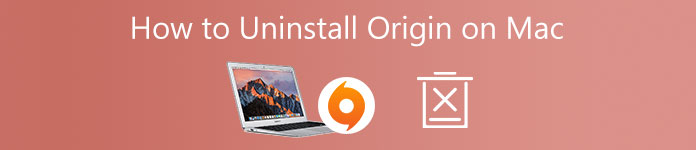
- Część 1: Jak ręcznie odinstalować Origin na Macu
- Część 2: Jak całkowicie usunąć Origin na komputerze Mac?
- Część 3: Często zadawane pytania dotyczące usuwania Origin na Macu
Część 1: Jak ręcznie odinstalować Origin na Macu
Szukasz darmowego przewodnika, jak usunąć Origin na Macu gołymi rękami? Wtedy trafiłeś we właściwe miejsce. Niezależnie od tego, czy musisz odinstalować aplikację Origin z powodu błędu uwierzytelniania lub braku miejsca na dysku, możesz polegać na poniższym przewodniku, aby usunąć aplikację Origin z komputera Mac bez instalowania aplikacji innych firm. Trzeba tylko uzbroić się w cierpliwość, bo operacja jest trochę czasochłonna. Sprawdź poniższe kroki.
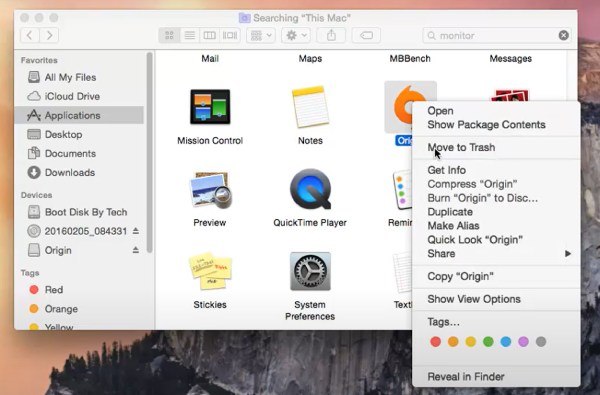
Krok 1 Jeśli używasz Origin na Macu, musisz najpierw wyjść, klikając aplikację prawym przyciskiem myszy. Następnie kliknij Wymuś rezygnację przycisk.
Krok 2 Otwórz Finder i przejdź do aplikacji, kliknij prawym przyciskiem myszy Origin i kliknij Przenieś do kosza, aby usunąć. Aby usunąć inne powiązane pliki, naciśnij CMD, Shift, G klawisze, aby otworzyć Przejdź do folderu okno.
Krok 3 Rodzaj Nieruchomości ~ / Library / na pasku wyszukiwania i kliknij Go przycisk. W folderze Biblioteki musisz kliknąć Preferencje i znajdź com.ea.Origin.plist plik, aby go usunąć.
Krok 4 Następnie wróć do Biblioteka folder i znajdź LaunchAgents, tam kliknij prawym przyciskiem myszy com.ea.origin.WebHelper.plist plik i kliknij Przenieś do Kosza przycisk.
Krok 5 Jeszcze w Biblioteka folder, znajdź Wsparcie aplikacji i usuń Origin folder tam. Aby kontynuować, kliknij Go na pasku menu i kliknij Załączanie folderu przycisk.
Krok 6 Powtarzaj piąty krok, aż doprowadzi on do dysku twardego, z którym masz do czynienia, i pojawi się kolejny Biblioteka folder tam. Otwórz i LaunchDaemons, następnie usuń com.ea.origin.ESHelper.plist plik.
Na koniec, oto jak usunąć Origin na Macu z ręczną obsługą. Jeśli chcesz całkowicie usunąć to oprogramowanie i odpowiednie pliki, musisz ściśle wykonać powyższe kroki, w przeciwnym razie możesz nauczyć się innej metody poniżej, która pomoże ci automatycznie i szybko usunąć te rzeczy.
Część 2: Jak całkowicie usunąć Origin na komputerze Mac?
Ręczne kroki, jak odinstalować Origin na Macu, wymagają zbyt dużo energii i czasu, a możesz być zaskoczony tak wieloma folderami do otwierania i usuwania. Dlatego sprawdź Apeaksoft Mac Cleaner, twój najlepszy Cleaner na Macu, który zapewnia najlepszą metodę całkowitego i szybkiego usuwania Origin na Macu. Nie będziesz już musiał sprawdzać, czy zostały jakieś pliki, ani dowiadywać się, gdzie te pliki się znajdują.

4,000,000 + Pliki do pobrania
Wyczyść komputer Mac, aby uzyskać więcej miejsca na dane.
Pozbądź się niechcianego oprogramowania jednym kliknięciem.
Zwiększ wydajność komputera Mac, usuwając niepotrzebne pliki.
Zabezpiecz komputer Mac dzięki stałemu monitorowaniu stanu.
Usuń Origin na Macu za pomocą Cleaner
Krok 1 Najpierw zacznij od pobrania i zainstalowania tego poręcznego narzędzia do czyszczenia na komputerze Mac. Następnie po uruchomieniu oprogramowania zobaczysz trzy przyciski reprezentujące różne funkcje: Rynek, Odkurzacz, Toolkit.

Krok 2Kliknij Toolkit przycisk. Będzie dla Ciebie wiele opcji, po prostu kliknij Odinstaluj i przycisk Scan przycisk, który wyświetli całe twoje oprogramowanie na Macu i powiązane pliki. Po prostu kliknij Zobacz i wysłuchaj przycisk, aby sprawdzić.

Krok 3Znajdź aplikację Origin i kliknij pole wyboru przed aplikacją, którą chcesz wybrać. Możesz zobaczyć oprogramowanie i odpowiednie pliki wyświetlane po prawej stronie okna. Następnie kliknij Czyszczenie przycisk u dołu, aby sfinalizować i usunąć.

Dalsze czytanie:
Czy można całkowicie usunąć SearchMine z komputera Mac? Oto przewodnik
Jak odinstalować Dysk Google i usunąć wszystkie powiązane pliki z komputera Mac
Część 3: Często zadawane pytania dotyczące usuwania Origin na Macu
Dlaczego Origin nie działa na Macu?
Jedną z największych przyczyn niedziałania Origin może być uszkodzenie pamięci podręcznej. Następnie możesz wyczyścić pamięć podręczną Origin na Macu, aby rozwiązać problem, zamiast go usuwać. Iść do Finder i zlokalizuj dysk twardy (zwykle Macintosh HD). Następnie otwórz Biblioteka folder, a następnie znajdź Origin in Wsparcie aplikacji. Następnie usuń Pobierz Pamięć podręczna folder, aby wyczyścić pamięć podręczną.
Jak mogę ponownie zainstalować Origin na Macu?
Zamiast szukać rozwiązania, jak całkowicie usunąć Origin na Macu, być może problem Origin można rozwiązać przez ponowną instalację po usunięciu. Wystarczy pobrać instalator Origin dla komputerów Mac z oficjalnej strony internetowej EA i postępować zgodnie z instrukcjami, aby ponownie zainstalować.
Jak usunąć konto Origin na Macu?
Zaloguj się do swojego Origin konto na Origin stronie internetowej. Kliknij Ustawienia, i możesz Usuń moje konto na dole strony. Cała wcześniej zakupiona zawartość zniknie po usunięciu konta i nie będzie można go przywrócić. Aby kontynuować, po prostu potwierdź swoją decyzję o sfinalizowaniu.
Wnioski
Podsumowując, teraz możesz wreszcie wybrać niezawodne rozwiązanie, jak odinstaluj Origin na Macu całkowicie z powyższego artykułu. Wybierz żądane rozwiązanie i postępuj zgodnie ze szczegółowymi krokami powyżej i całkowicie pozbądź się Origin na komputerze Mac, aby uzyskać więcej miejsca do przechowywania. Lub po prostu odinstaluj aplikację, aby rozwiązać niektóre problemy z awariami.








